Schaffen Sie Speicherplatz auf Ihrem Samsung-Telefon. Hier sind die Schritte zur Speicheroptimierung. Wenden Sie sie jetzt an, damit Ihr Gerät effizienter arbeitet!
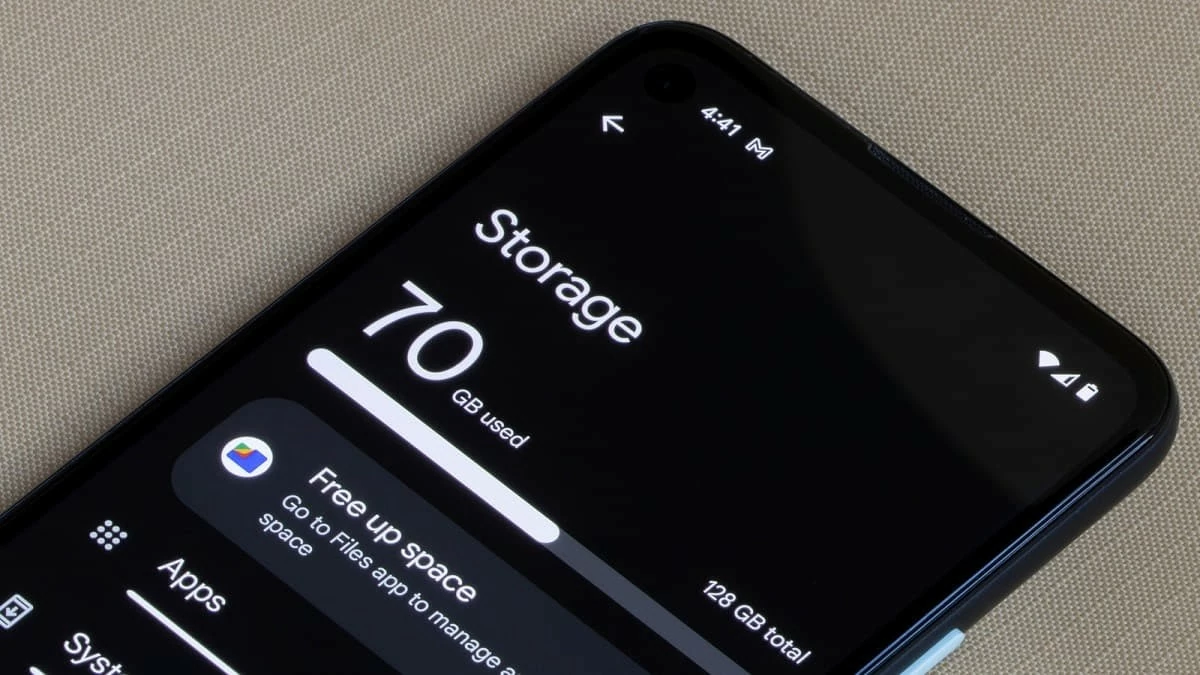 |
Anleitung mit 7 Möglichkeiten, schnell Samsung-Speicher freizugeben
Mit der Zeit kann Ihr Telefon voll werden, was zu einer Leistungseinbuße führt. Versuchen Sie in diesem Fall eine der folgenden Methoden von Samsung, um Speicherplatz freizugeben.
Löschen Sie Apps, die Sie nicht mehr verwenden
Das Löschen unnötiger Apps ist eine gängige Methode, um Speicherplatz auf Ihrem Samsung-Telefon freizugeben. Nicht verwendete Apps belegen viel Speicherplatz, was das Herunterladen neuer Apps erschwert. So löschen Sie Apps:
Schritt 1: Öffnen Sie das Einstellungssymbol auf Samsung und wählen Sie den Abschnitt Apps .
Schritt 2: Klicken Sie, um die Anwendung auszuwählen, die Sie löschen möchten.
Schritt 3: Klicken Sie auf „Beenden erzwingen“ , um die Anwendung von Ihrem Gerät zu entfernen.
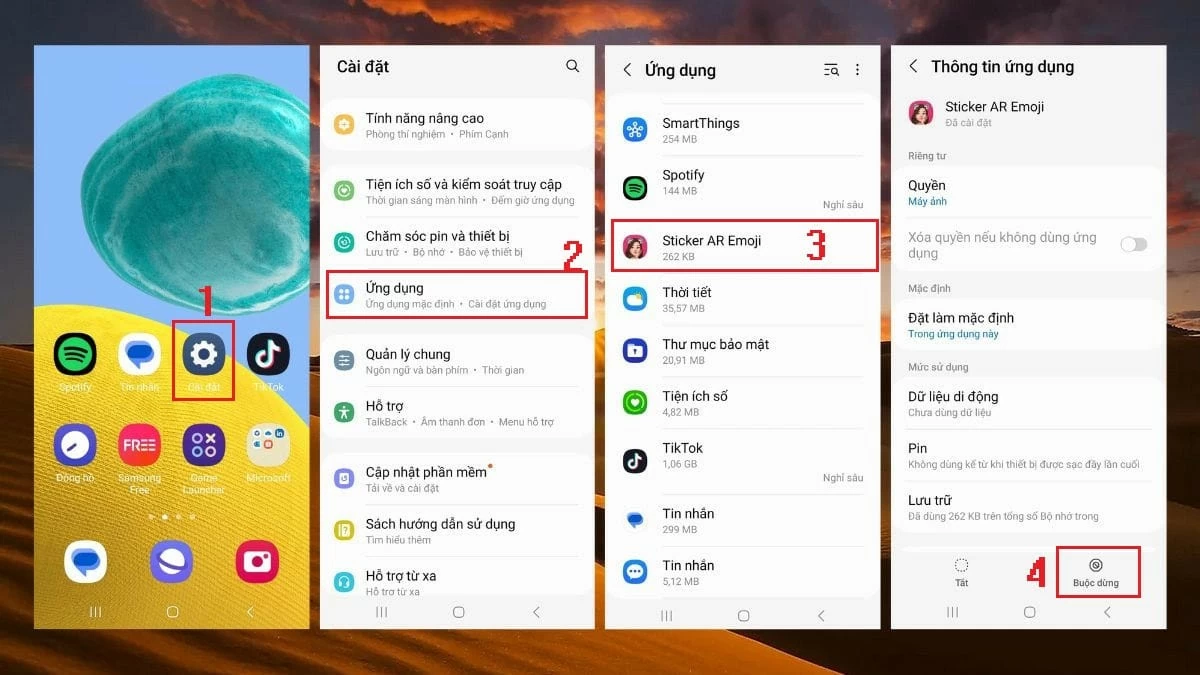 |
Fahren Sie mit dem Löschen der Anwendungsdaten auf dem Samsung-Telefon fort
Um Speicherplatz für Unterhaltung und Arbeit zu schaffen, ist das Löschen von Anwendungsdaten eine effektive Methode. So hat Ihr Gerät mehr Platz für die Installation neuer Software. Gehen Sie dazu wie folgt vor:
Schritt 1: Öffnen Sie die Einstellungen auf Samsung und wählen Sie Apps .
Schritt 2: Tippen Sie auf Anwendungsmanager und wählen Sie die App aus, deren Daten Sie löschen möchten.
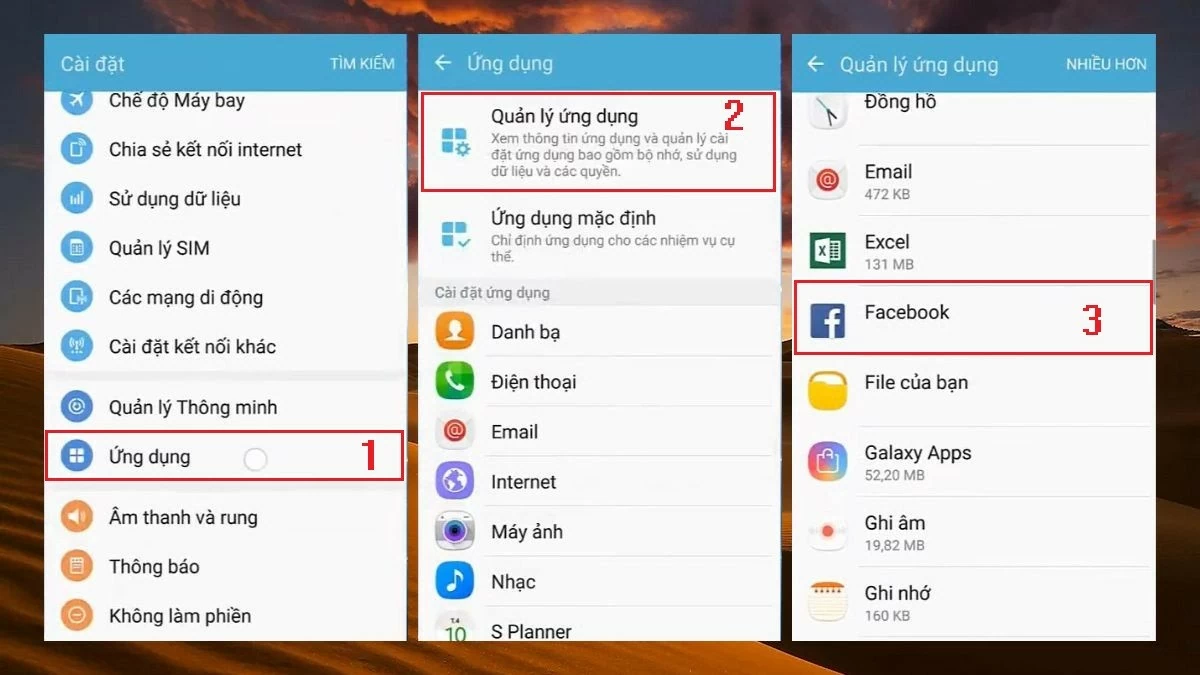 |
Schritt 3: Tippen Sie in diesem Abschnitt auf Speicher und wählen Sie zum Abschluss Daten löschen .
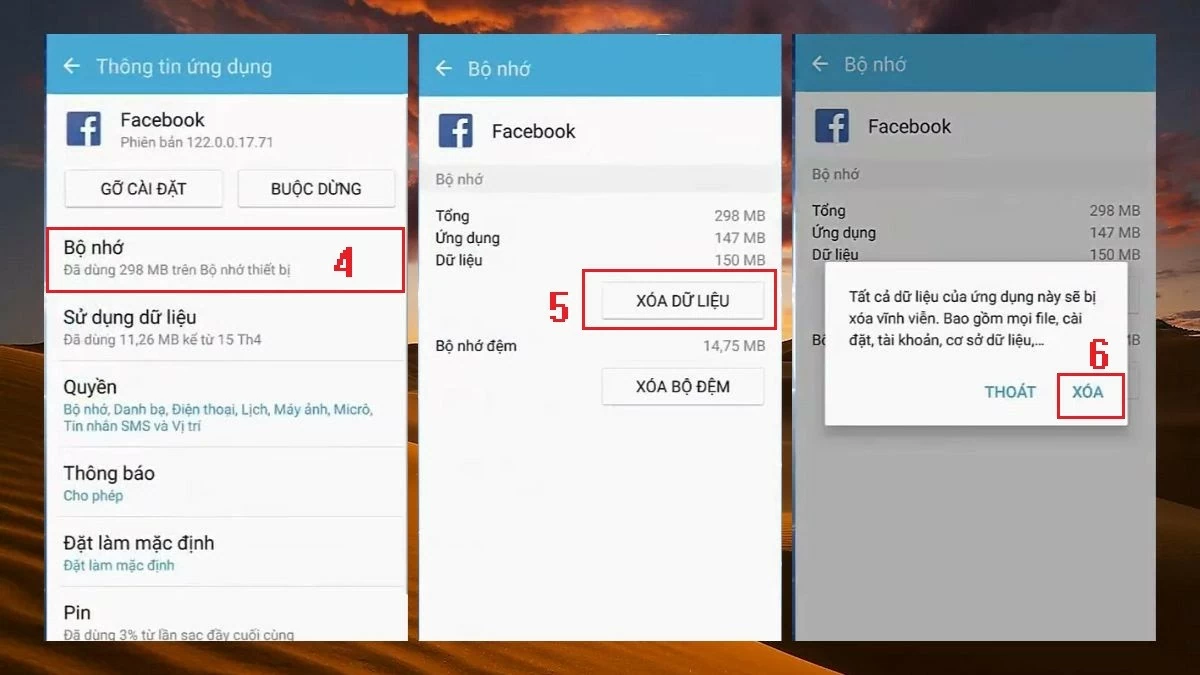 |
Löschen Sie nicht verwendete Dokumentdateien
Zu viele Dateien können Ihr Gerät verlangsamen. Text-, Bild- und Videodateien belegen oft viel Speicherplatz. Um Speicherplatz freizugeben, löschen Sie nicht benötigte Dateien wie folgt:
Schritt 1: Öffnen Sie Ihr Samsung-Telefon und gehen Sie zu Einstellungen . Wählen Sie dann Akku- und Gerätepflege aus.
Schritt 2: Klicken Sie in der neuen Benutzeroberfläche auf „Speicher“ , um die Ordner auf Ihrem Gerät anzuzeigen.
Schritt 3: Überprüfen und wählen Sie hier die zu löschenden Dateien aus und drücken Sie dann zum Abschluss die Entf-Taste .
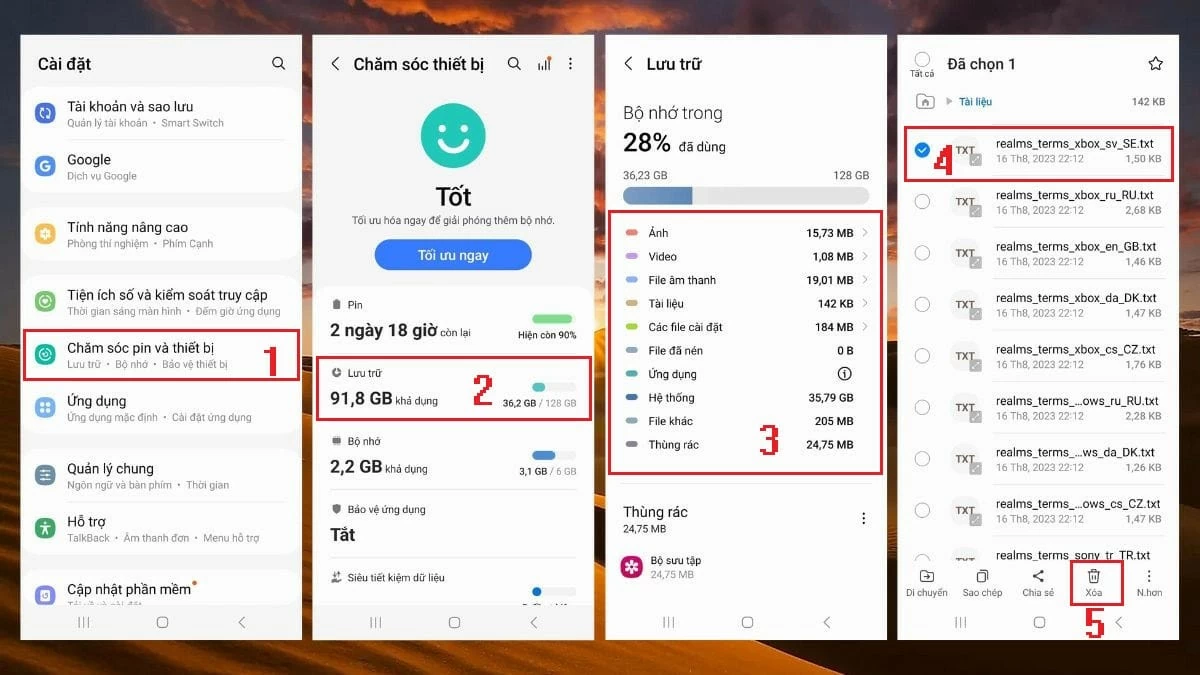 |
Verwenden Sie Cloud-Speicher
Wenn Ihr Samsung-Telefon viele wichtige Dokumente enthält, die Sie nicht löschen möchten, sollten Sie Ihre Daten mit dem Cloud-Speicherdienst synchronisieren. Dies ist eine effektive Möglichkeit, Speicherplatz freizugeben und den Speicherplatz Ihres Geräts zu erweitern. Um den Samsung Cloud-Dienst zu nutzen, gehen Sie wie folgt vor:
Schritt 1: Öffnen Sie die App „Einstellungen“ und wählen Sie „Samsung Cloud“ aus.
Schritt 2: Scrollen Sie nach unten und tippen Sie auf Datensicherung . Hier können Sie wichtige Elemente zum Sichern auswählen oder alles sichern.
Schritt 3: Klicken Sie abschließend auf „Jetzt sichern“ und warten Sie, bis das System den Dokumentsicherungsprozess abgeschlossen hat.
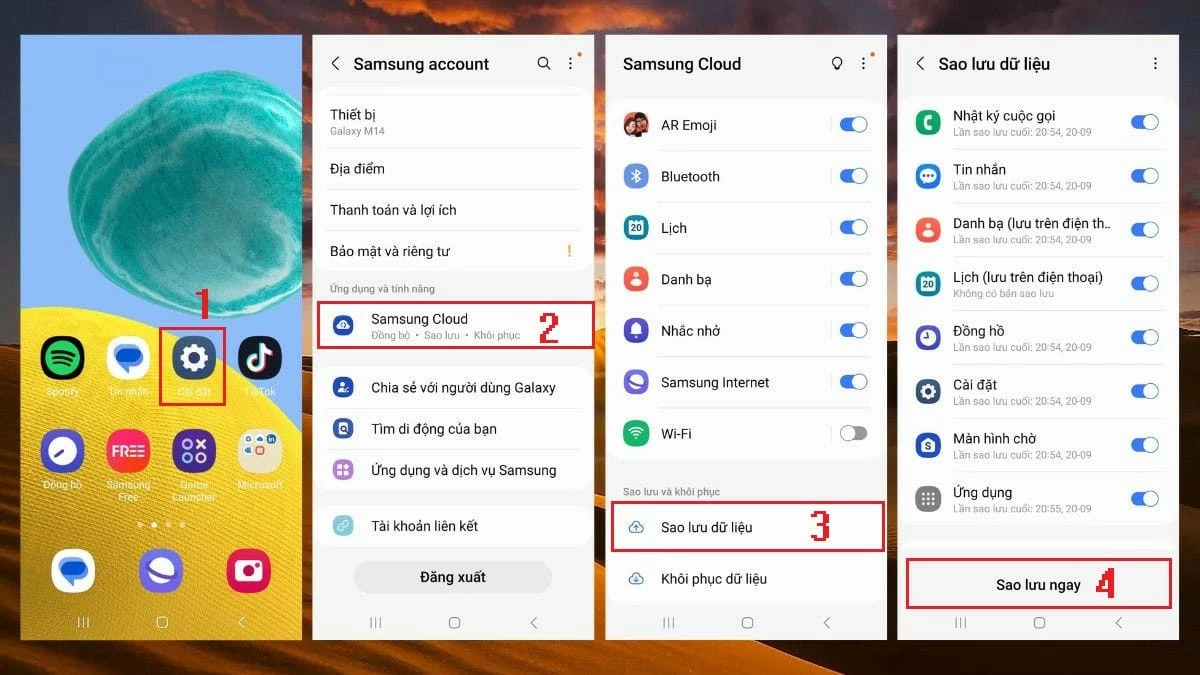 |
Leeren Sie den Cache auf Ihrem Samsung-Telefon
Der Cache ist ein temporärer Speicherbereich für Ressourcen von Anwendungen auf Samsung-Telefonen und kann mit der Zeit viel Speicherplatz beanspruchen. Wenn Sie Speicherplatz auf Ihrem Gerät freigeben möchten, leeren Sie den Cache wie folgt:
Schritt 1: Öffnen Sie die Einstellungen auf Samsung und wählen Sie Apps .
Schritt 2: Tippen Sie auf die App, deren Cache Sie leeren möchten.
Schritt 3: Wählen Sie abschließend Speicher und tippen Sie zum Abschluss auf Cache leeren .
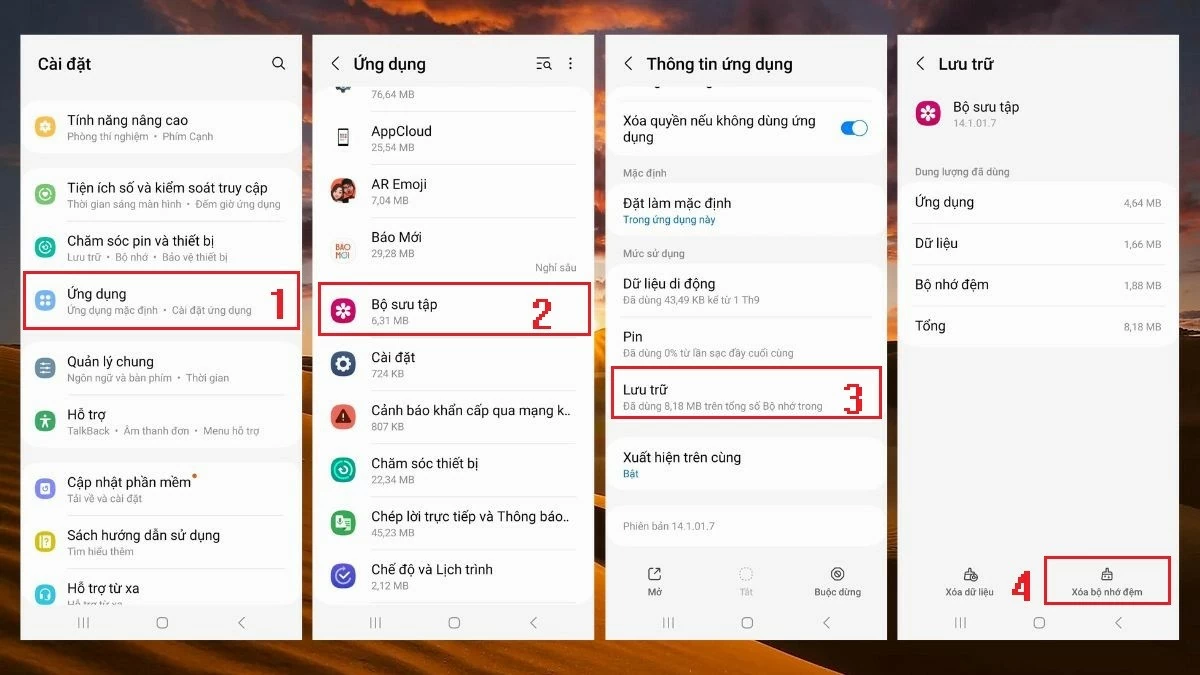 |
Automatische Updates deaktivieren
Wenn die automatische Update-Funktion auf Ihrem Samsung-Telefon aktiviert ist, werden Apps automatisch aktualisiert, sobald eine neue Version verfügbar ist. Dies kann viel Speicherplatz beanspruchen und die Leistung Ihres Geräts beeinträchtigen. Um effektiv Speicherplatz freizugeben, können Sie diese Funktion wie folgt deaktivieren:
Schritt 1: Öffnen Sie die Einstellungen auf Samsung und wählen Sie Apps .
Schritt 2: Wählen Sie die Anwendung aus, für die Sie die automatische Aktualisierung deaktivieren möchten, und tippen Sie dann in CH Play auf App-Details .
Schritt 3: Klicken Sie auf dem neuen Bildschirm auf das Symbol mit den drei vertikalen Punkten in der rechten Ecke und deaktivieren Sie die Funktion „Automatische Aktualisierung aktivieren“ .
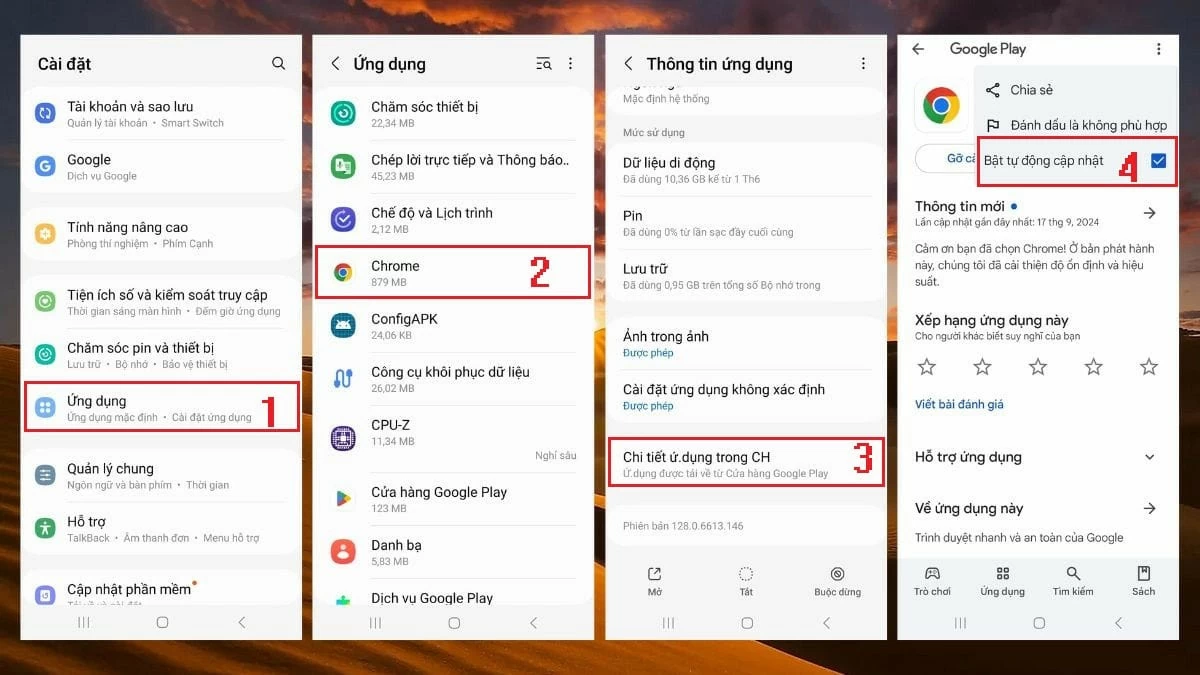 |
Werkseinstellungen wiederherstellen
Eine effektive Möglichkeit, Speicherplatz auf Ihrem Samsung-Telefon freizugeben, ist ein Zurücksetzen auf die Werkseinstellungen. Diese Methode aktualisiert das gesamte System und entfernt den Cache sowie einige unnötige Anwendungen. Nach dem Neustart des Geräts müssen Sie lediglich die gewünschte Software neu installieren. Gehen Sie dazu folgendermaßen vor:
Schritt 1: Öffnen Sie die Einstellungen auf Samsung und wählen Sie dann Allgemeine Verwaltung .
Schritt 2: Tippen Sie auf Zurücksetzen .
Schritt 3: Wählen Sie abschließend „Werkseinstellungen wiederherstellen“ und tippen Sie zum Abschluss auf „Zurücksetzen“ .
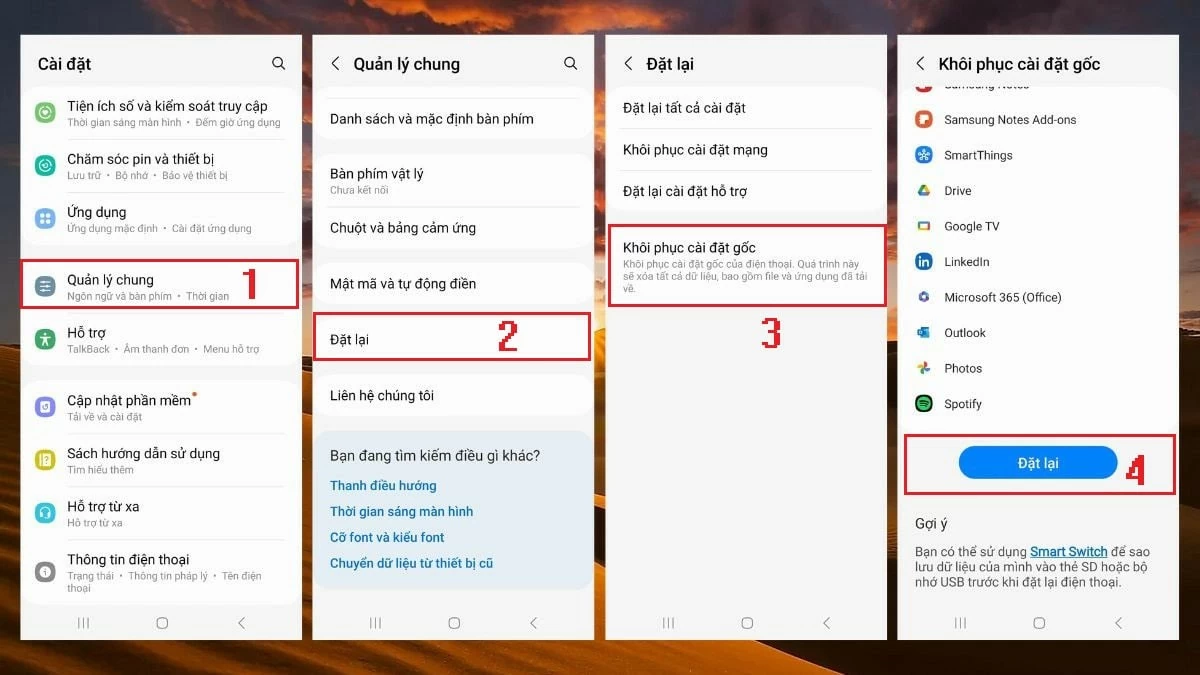 |
Oben finden Sie Anweisungen zu effektiven Methoden zum Freigeben von Speicherplatz auf Samsung-Telefonen, die wir zusammengestellt und geteilt haben. Hoffentlich helfen Ihnen diese Methoden, die Geräteleistung zu verbessern und Verzögerungen bei der Nutzung Ihres Smartphones zu vermeiden.
[Anzeige_2]
Quelle




![[Foto] Feierliche Eröffnung des 1. Parteitags der Regierungspartei](https://vphoto.vietnam.vn/thumb/1200x675/vietnam/resource/IMAGE/2025/10/13/1760337945186_ndo_br_img-0787-jpg.webp)

![[Foto] Generalsekretär To Lam nimmt an der Eröffnung des 1. Kongresses der Regierungspartei teil](https://vphoto.vietnam.vn/thumb/1200x675/vietnam/resource/IMAGE/2025/10/13/1760321055249_ndo_br_cover-9284-jpg.webp)







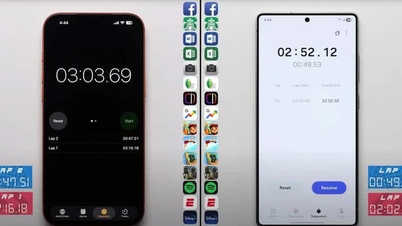









































































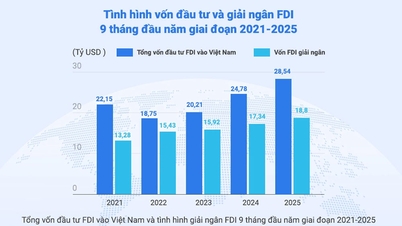























Kommentar (0)